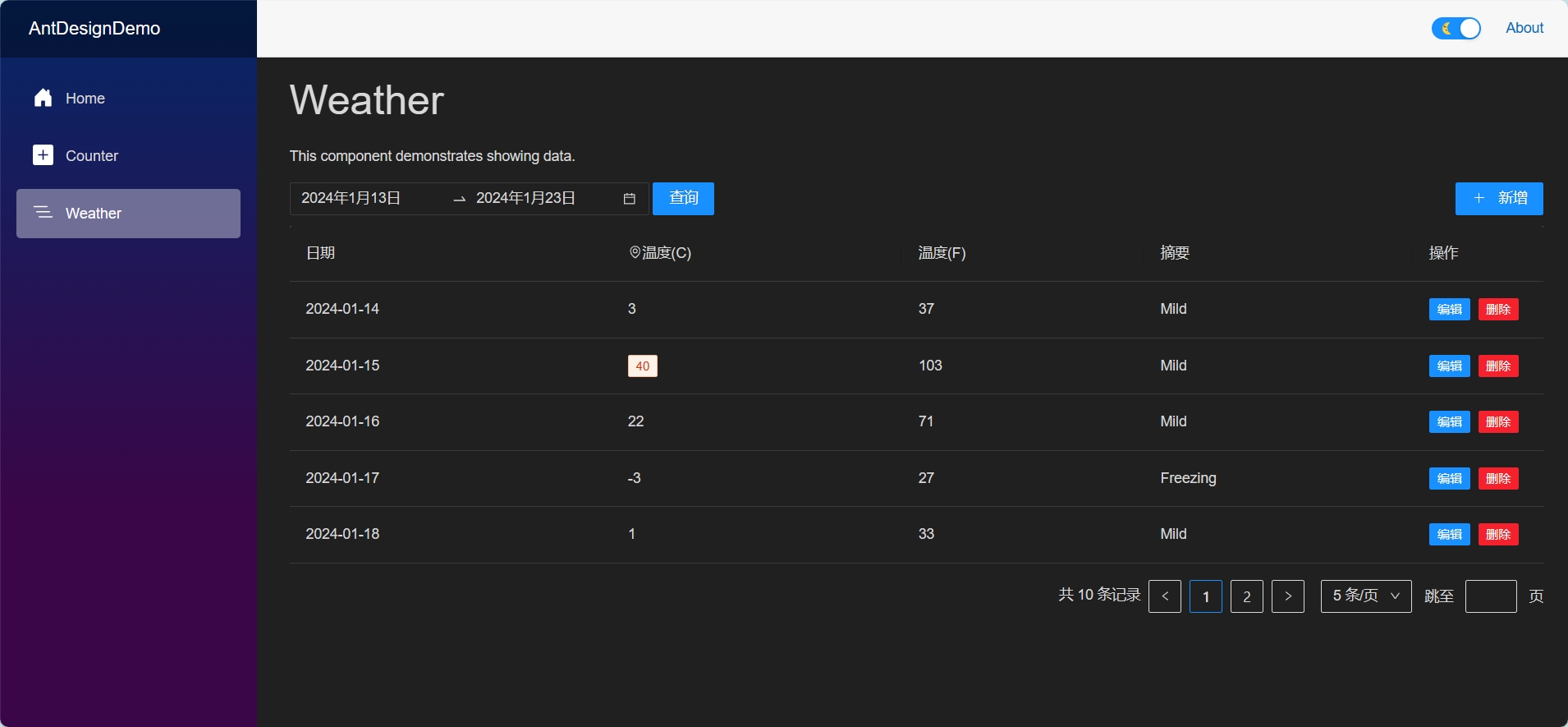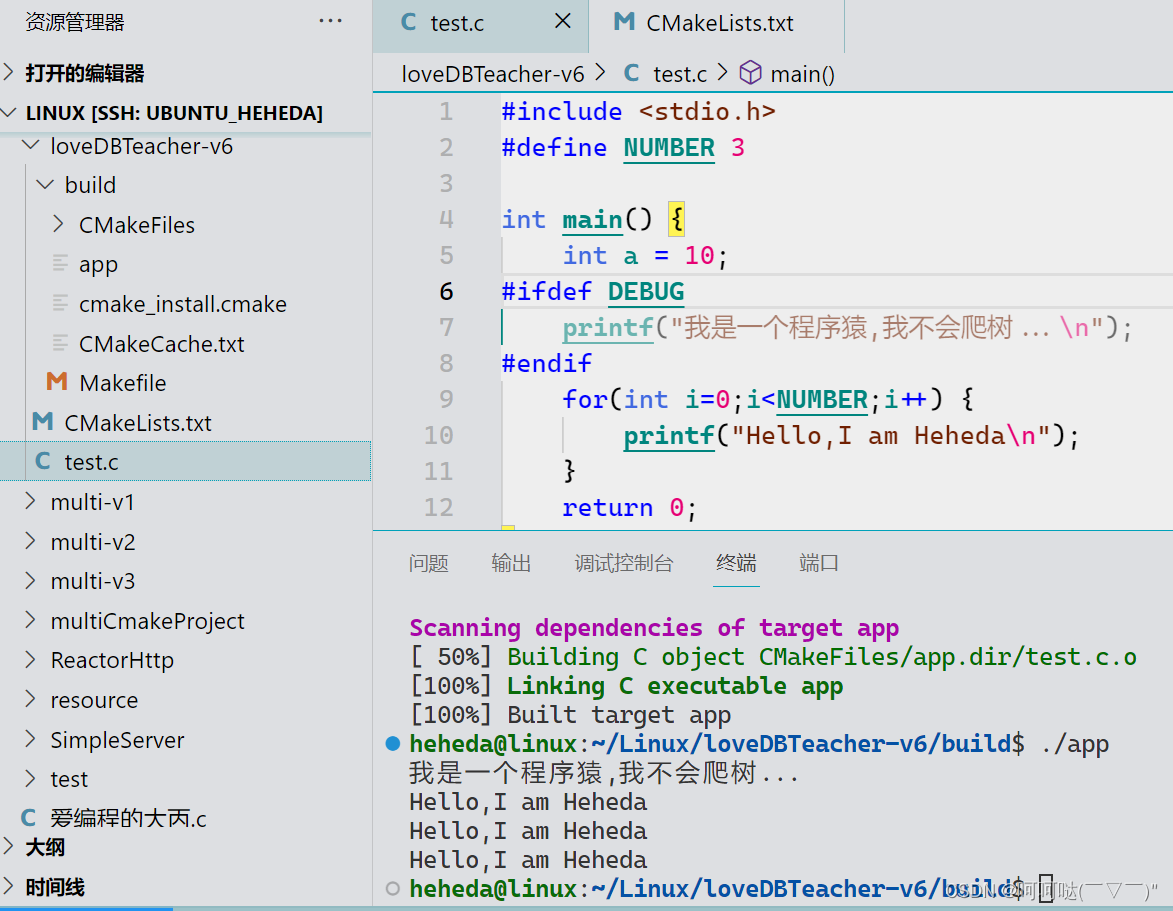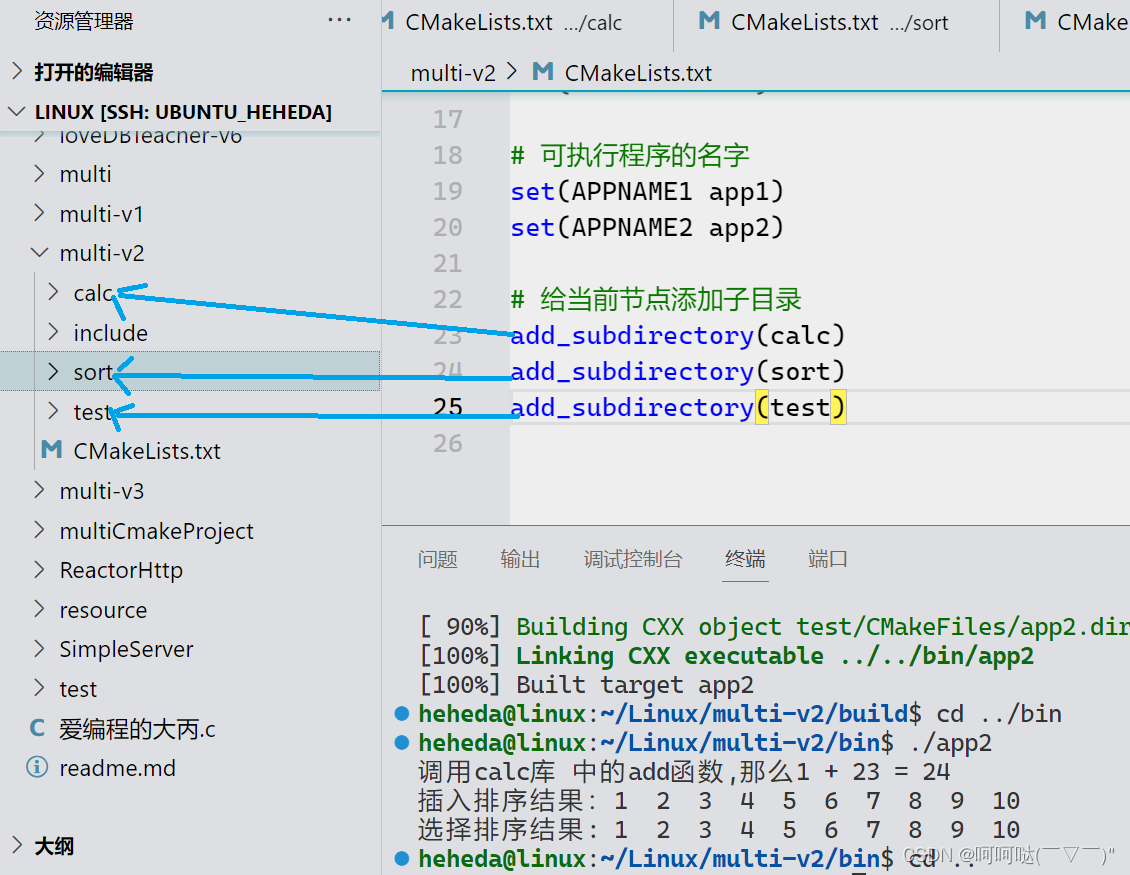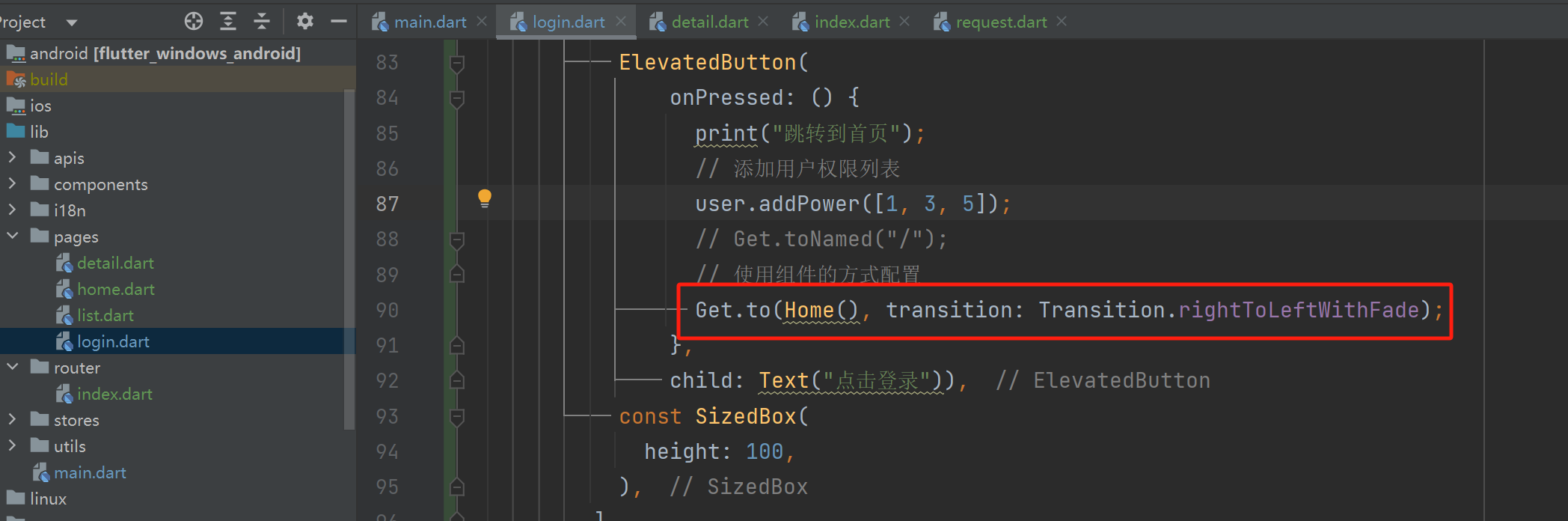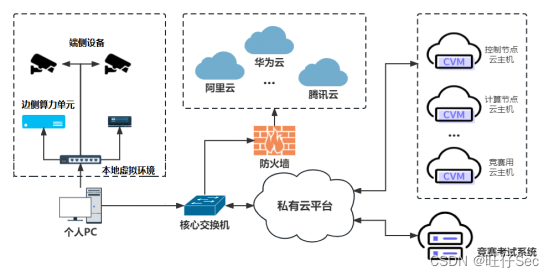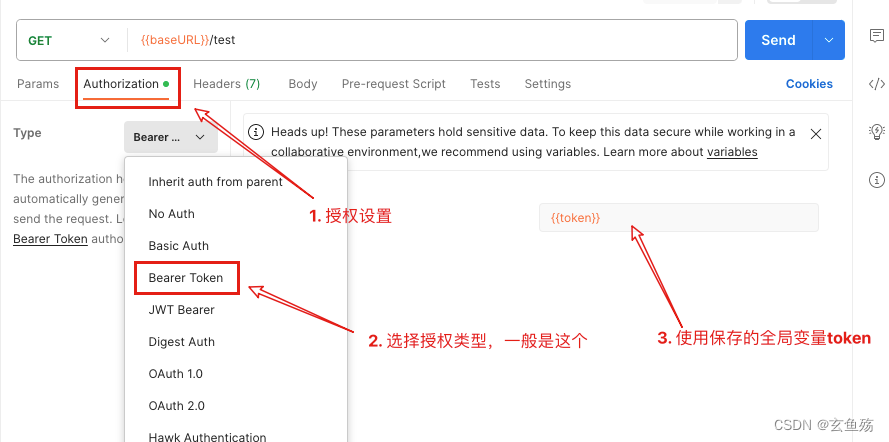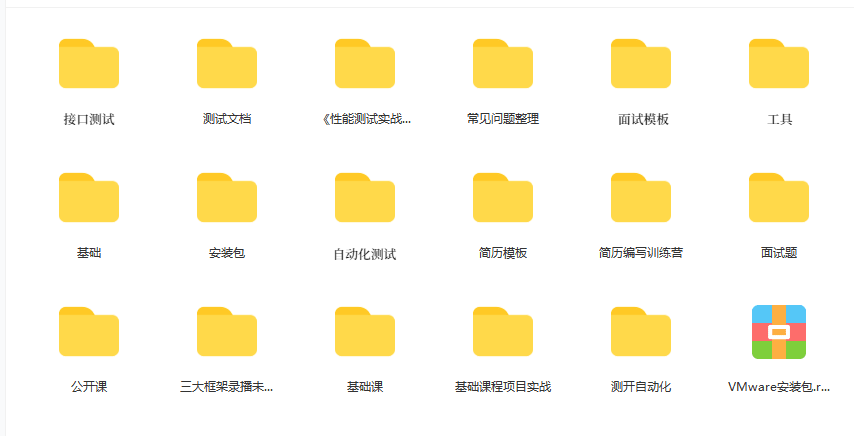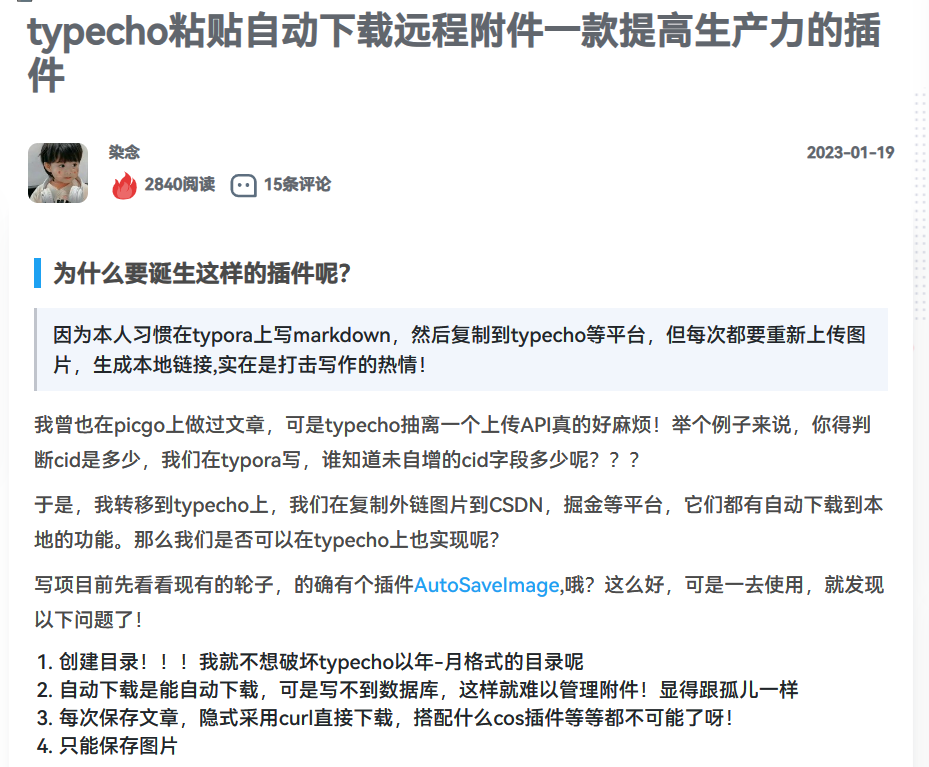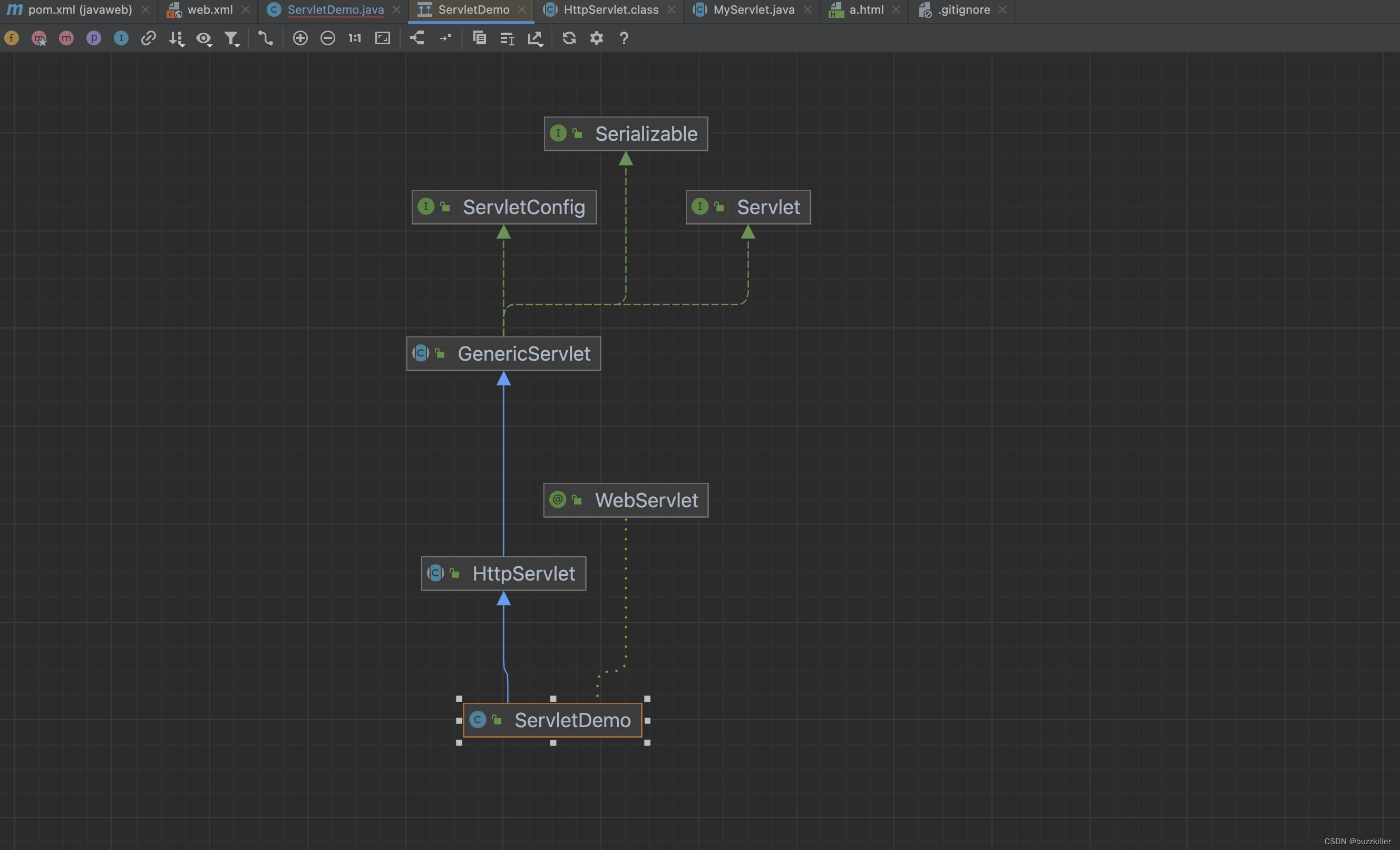1. 工具栏 QToolBar
1.1 创建工具栏
1.1.1 工具栏的基本函数
设置工具栏的停靠区域 参数
Qt::LeftToolBarArea //左边
Qt::RightToolBarArea //右边
Qt::TopToolBarArea //顶部
Qt::BottomToolBarArea //底部
Qt::AllToolBarAreas //所有区域
Qt::NoToolBarArea //没有
QMainWindow
mainwindow.h
//实例化工具栏
QToolBar* toolBar = new QToolBar;
//实例化执行动作
QAction* action3 = new QAction();
//实例化按钮
QPushButton* btn1 = new QPushButton("按钮1");
QPushButton* btn2 = new QPushButton("按钮2");
QPushButton* btn3 = new QPushButton("按钮3");
//实例化组合框
QComboBox* comboBox = new QComboBox(this);
//实例化另一个工具栏
QToolBar* toolBar1 = new QToolBar;
mainwindow.cpp
//工具栏的使用********************************************************************
//添加一个工具栏
this->addToolBar(this->toolBar);
//在添加一个工具栏
// this->addToolBar(this->toolBar1);
//向工具栏添加一些工具 即执行动作(工具栏只能添加执行动作)
this->action3 = this->toolBar->addAction("加粗");//注意这里设置了返回值
this->toolBar->addAction("下划线");
this->toolBar->addAction("缩小");
//工具栏一样可以添加控件
this->btn1->setFlat(true);//隐藏按钮的边框
this->toolBar->addWidget(this->btn1);//向工具栏添加按钮
this->btn2->setFlat(true);//隐藏按钮的边框
this->toolBar->addWidget(this->btn2);//向工具栏添加按钮
//向工具栏添加组合框
QStringList list;
list<<"星期一"<<"星期二";
this->comboBox->addItems(list);
this->toolBar->addWidget(this->comboBox);//添加进工具栏
//在指定位置之前插入按钮
this->btn3->setFlat(true);//隐藏按钮的边框
this->toolBar->insertWidget(this->action3,this->btn3);
//设置工具栏的允许停靠的区域
this->toolBar->setAllowedAreas(Qt::RightToolBarArea);//允许停靠右边
//设置工具栏是否可移动
this->toolBar->setMovable(true);//默认可移动
//设置工具栏是否可浮动
this->toolBar->setFloatable(false);//true 可以 false 不可以(即不能超过窗口区域)
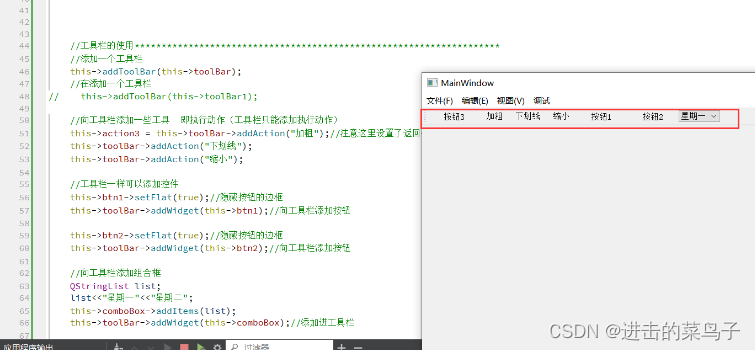
1.2 执行动作
QMainWindow
mainwindow.cpp
绑定
//给加粗 执行动作 绑定信号
connect(this->action3,SIGNAL(triggered()),this,SLOT(add_cu()));
//给按钮绑定信号(放在工具栏中的控件也不影响他的信号)
connect(this->btn1,SIGNAL(clicked()),this,SLOT(add_cu()));
槽
定义
QMainWindow
mainwindow.h
public slots://执行一个动作的槽
//工具栏的
void add_cu();//加粗
实现
mainwindow.cpp
void MainWindow::add_cu(){
qDebug()<<"执行加粗"<<endl;
}
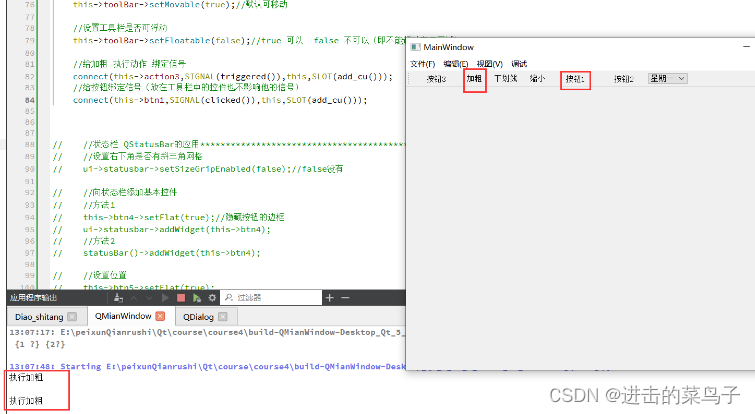
2. 状态栏 QStatusBar
2.1 创建状态栏
2.1.1 状态栏的基本函数
QMainWindow
mainwindow.h
//状态栏
QPushButton* btn4 = new QPushButton("100%");
QPushButton* btn5 = new QPushButton("UTF-8");
QPushButton* btn6 = new QPushButton("第1行 第5列");
mainwindow.cpp
//状态栏 QStatusBar的应用************************************************************
//设置右下角是否有斜三角网格
ui->statusbar->setSizeGripEnabled(false);//false没有
//向状态栏添加基本控件
//方法1
this->btn4->setFlat(true);//隐藏按钮的边框
ui->statusbar->addWidget(this->btn4);
//方法2
statusBar()->addWidget(this->btn4);
//设置位置
this->btn5->setFlat(true);
ui->statusbar->addPermanentWidget(this->btn5);//设置到右边
this->btn6->setFlat(true);
ui->statusbar->addPermanentWidget(this->btn6);//设置到右边
//显示加载信息状态
ui->statusbar->showMessage("记事本加载中....",5000);
//清除显示的加载信息状态
ui->statusbar->clearMessage();
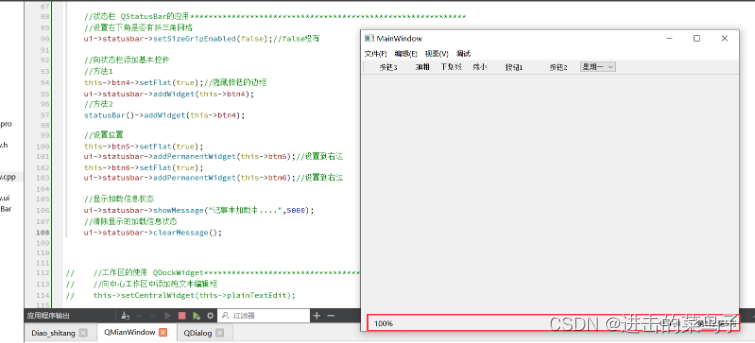
2.2 信号:
void messageChanged(const QString &message)//消息变化时触发该信号
3. 工作区 QDockWidget
3.1 创建工作区
3.1.1 实例化纯文本编辑框
QMainWindow
mainwindow.h
//实例化纯文本编辑框
QPlainTextEdit* plainTextEdit = new QPlainTextEdit;
mainwindow.cpp
//工作区的使用 QDockWidget*************************************************************
//向中心工作区中添加纯文本编辑框
this->setCentralWidget(this->plainTextEdit);
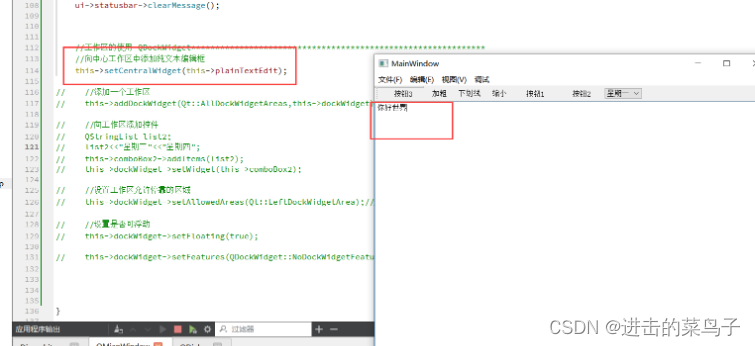
3.1.2 工作区基本函数
添加工作区的位置 参数
Qt::LeftDockWidgetArea//左边
Qt::RightDockWidgetArea//右边
Qt::TopDockWidgetArea//顶部
Qt::BottomDockWidgetArea//底部
Qt::AllDockWidgetAreasDock//所有
Qt::NoDockWidgetArea//没有
是否可移动、可关闭和可浮动
QDockWidget::DockWidgetClosable //可以关闭dock小部件
QDockWidget::DockWidgetMovable //可以移动小部件
QDockWidget::DockWidgetFloatable //小部件可以从主窗口分离出来,并作为一个独立的窗口浮动
QDockWidget::DockWidgetVerticalTitleBar//小部件在左侧显示一个垂直的标题栏。这可以用来增加QMainWindow中的垂直空间
QDockWidget::AllDockWidgetFeatures //可以关闭、移动和浮动
QDockWidget::NoDockWidgetFeatures //不能关闭、移动或浮动
QMainWindow
mainwindow.h
//工作区
//实例化纯文本编辑框
QPlainTextEdit* plainTextEdit = new QPlainTextEdit;
//实例化工作区
QDockWidget* dockWidget = new QDockWidget(this);
//实例化组合框
QComboBox* comboBox2 = new QComboBox(this);
mainwindow.cpp
//工作区的使用 QDockWidget*************************************************************
//向中心工作区中添加纯文本编辑框
this->setCentralWidget(this->plainTextEdit);
// //添加一个工作区
this->addDockWidget(Qt::RightDockWidgetArea,this->dockWidget);//在右边添加
//向工作区添加控件
QStringList list2;
list2<<"星期三"<<"星期四";
this->comboBox2->addItems(list2);
this->dockWidget->setWidget(this->comboBox2);
//设置工作区允许停靠的区域
this->dockWidget->setAllowedAreas(Qt::LeftDockWidgetArea);//允许左边区域
//设置是否可浮动
// this->dockWidget->setFloating(true);
//是否可移动、可关闭和可浮动
// this->dockWidget->setFeatures(QDockWidget::NoDockWidgetFeatures);//工作区不能移动不能浮动
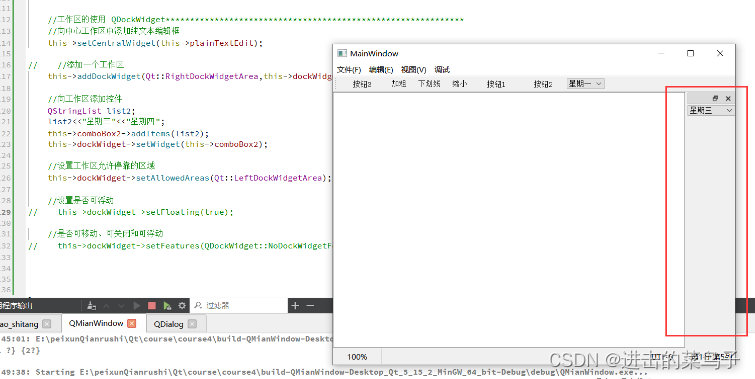
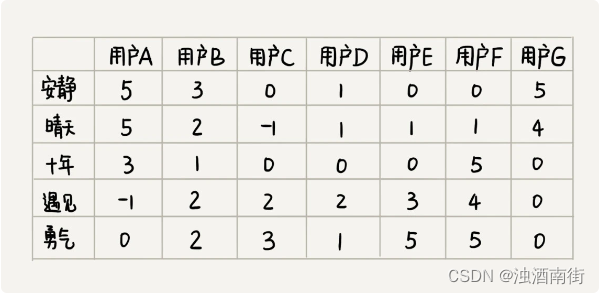
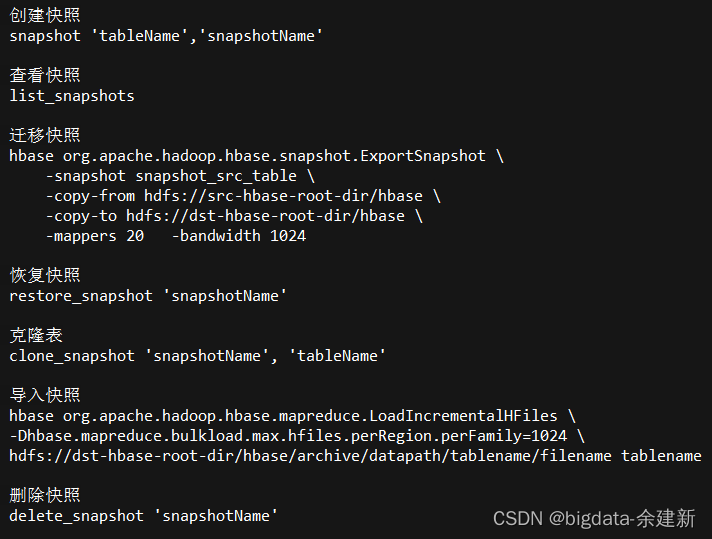

![[acm算法学习] 后缀数组SA](https://img-blog.csdnimg.cn/direct/795580c9729f4b5a8239f7b97c5ce579.png)
![[足式机器人]Part2 Dr. CAN学习笔记-Advanced控制理论 Ch04-7 LQR控制器 Linear Quadratic Regulator](https://img-blog.csdnimg.cn/direct/10eaecbbeb514e9995a5ccaee8562098.png#pic_center)